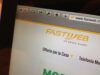Problemi con Fastweb
Hai attivato un’utenza Fastweb da qualche tempo e, finora, tutto è sempre filato liscio. Negli ultimi giorni, però, alcuni malfunzionamenti hanno reso inutilizzabile la tua linea telefonica: intenzionato a porre rimedio alla cosa, hai aperto Google alla ricerca di una guida che potesse fornirti indicazioni ben precise su come muoverti, capitando proprio qui, sul mio sito Web.
Se le cose stanno in questo modo, sappi che ti trovi nel posto giusto, al momento giusto! Nel corso di questo tutorial, infatti, ti guiderò alla risoluzione dei più comuni problemi con Fastweb, mostrandoti come far fronte alle difficoltà riguardanti la linea Internet fissa, quella mobile, il modem Fastweb e l’utilizzo dei servizi SIM. Per completezza d’informazione, sarà poi mia cura spiegarti come metterti in contatto con una persona dello staff tecnico di Fastweb: possibilità da tenere in conto, qualora i tuoi problemi siano più complessi di quelli che sembrano.
Dunque, senza esitare oltre, ritaglia qualche minuto del tuo tempo libero da dedicare alla lettura di questa guida: ti garantisco che, terminata la stessa, avrai acquisito le competenze necessarie per risolvere brillantemente i tuoi problemi. Buona lettura e buona fortuna!
Indice
- Problemi con Fastweb oggi
- Problemi con Fastweb Internet
- Problemi con Fastweb mobile
- Problemi con Fastweb: a chi rivolgersi
Problemi con Fastweb oggi
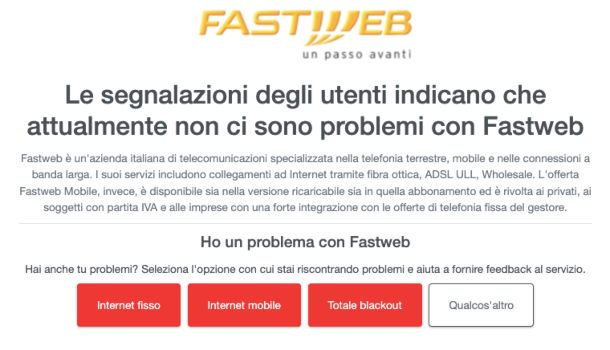
Se riscontri problemi con Fastweb adesso a casa o sul cellulare, prima di provare a intervenire manualmente e modificare eventuali configurazioni del tuo router o del tuo telefono, ti consiglio di verificare che non sia il provider ad avere un momentaneo disservizio.
Per effettuare questa verifica puoi usare un portale online come DownDetector, che raccoglie tutte le segnalazioni degli utenti riguardo disservizi e malfunzionamenti dei vari servizi Web e provider. DownDetector è semplicissimo da usare, devi solo collegarti alla sua pagina dedicata a Fastweb: troverai un grafico relativo alle ultime segnalazioni di malfunzionamenti per i servizi di Fastweb, e a seguire i commenti degli utenti. Se ci sono molte segnalazioni nella tua zona di recente, significa che molto probabilmente l’operatore ha problemi sulla sua rete.
Un’altra strada che puoi percorrere, per verificare eventuali disservizi di Fastweb, è attraverso Twitter, celebre social network su cui spesso gli utenti segnalano i malfunzionamenti di servizi di vario genere: per cercare quelli relativi a Fastweb, ti basta effettuare una ricerca con hashtag del tipo #FastwebDown e verificare eventuali segnalazioni.
Se non risultano segnalazioni riguardo eventuali malfunzionamenti a carico di Fastweb, prima di modificare le impostazioni di rete, come ti farò vedere tra poco, ti consiglio di contattare comunque Fastweb ed effettuare alcune operazioni preliminari: se i tuoi problemi riguardano Internet, riavvia il modem Fastweb con il tasto ON/OFF presente sul retro del dispositivo; se il problema riguarda solo la connessione Wi-Fi, verifica il posizionamento del modem e prova a collocarlo nella stessa stanza al dispositivo che vuoi connettere; in caso di problemi con la rete dati SIM Fastweb, ripristina la connessione di rete sul tuo smartphone seguendo i miei tutorial per Android e iPhone/iPad.
Problemi con Fastweb Internet
Se sei arrivato fin qui molto probabilmente hai provato a effettuare tutte le operazioni preliminari che ti ho descritto, ma continui a non riuscire a sfruttare la connessione a Internet di Fastweb, allora questa è la sezione del tutorial che fa al caso tuo: di seguito ti illustrerò, infatti, una serie di soluzioni ai problemi più comunemente riscontrati nel collegamento alla Rete tramite Fibra/ADSL.
Problemi con Fastweb NeXXt

Se non riesci a navigare correttamente con il router Fastweb NeXXt, la prima strada percorribile, sia che tu sia connesso via Wi-Fi o con cavo Ethernet, è effettuare uno speed test: collegati al sito dell’Area clienti di Fastweb o apri l’app MyFastweb, disponibile per Android (anche su store alternativi) e iOS/iPadOS, quindi accedi con le tue credenziali (se non hai mai effettuato la registrazione a Fastweb e non possiedi delle credenziali d’accesso, segui i passaggi che ti ho illustrato in questa guida).
Dopo aver effettuato l’accesso, sia che tu stia agendo da browser sia che tu stia usando l’app, non devi far altro che premere nella schermata principale sul pulsante Speed test accanto l’immagine del tuo router NeXXt. In seguito, fai tap su Vai, se stai usando l’app MyFastweb, o fai clic su Test Wi-Fi e poi premi Vai, se stai operando dal browser, quindi attendi qualche secondo che il test di linea sia completo. Al termine, ti verrà mostrata la velocità in Download e in Upload: se non ci sono problemi tutti i valori saranno in verde, in caso contrario saranno di colore rosso.
Se lo speed test rileva anomalie e rallentamenti che riguardano una connessione con cavo Ethernet: prova a spegnere il modem NeXXt, con il pulsante ON/OFF posto sul retro, quindi stacca e riattacca il cavo Ethernet, poi riaccendi il modem. Se questa strada non funziona ti consiglio di contattare l’assistenza Fastweb, seguendo le istruzioni che ti fornirò nell’ultimo capitolo.
Se invece il malfunzionamento riguarda esclusivamente la connessione Wi-Fi, ti mostrerò ora alcune operazioni che potrebbero risolvere i problemi. Nel caso la rete Wi-Fi sia sparita del tutto dell’elenco e tu non riesca proprio a collegarti ad essa: prova per prima cosa a verificare che l’opzione del collegamento wireless sia attivata sul modem NeXXt. Per farlo però devi necessariamente collegare un computer all’apparato di rete, avvalendoti del cavo Ethernet ricevuto in dotazione (se non ce l’hai, puoi acquistarlo anche online, per pochi euro).

KabelDirekt – 5 m – Cavo Ethernet/LAN, di Rete – Disponibile in 0,25-3...

Mr. Tronic cavo Ethernet Cat 6 da 5m, Cavo di rete LAN Alta velocità c...
Una volta ottenuto il cavo necessario, collega la prima estremità alla porta Ethernet posta sul computer e la seconda a una delle porte Ethernet collocate sul retro del router (esse, in genere, sono identificate da un contorno di colore giallo).
Fatto ciò, accedi all’Area Clienti Fastweb o all’app MyFastweb e nella schermata iniziale premi su Wi-Fi, poi nella schermata seguente assicurati che l’interruttore posto alla destra della voce Wi-Fi sia attivo e posizionato su ON.
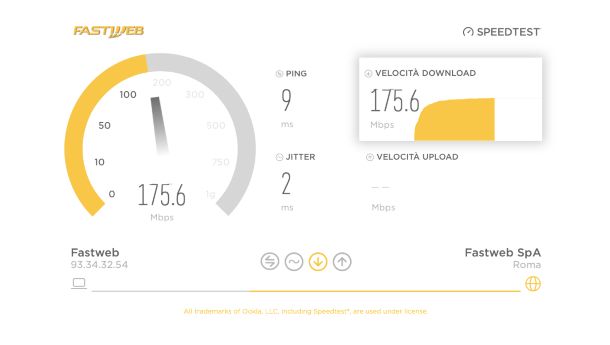
Una volta applicate le modifiche necessarie, attendi che la rete Wi-Fi di Fastweb compaia nuovamente nella lista delle reti disponibili. Qualora ciò non dovesse accadere, prova a riavviare nuovamente il router, semplicemente scollegando la presa dell’alimentazione e reinserendola.
Se la rete Wi-Fi continua a non comparire nel tuo elenco o se riscontri una connessione lenta o a singhiozzo, puoi provare a cambiare la frequenza e i canali. Con i router NeXXt puoi effettuare questa operazione molto facilmente, dall’app MyFastweb o dalla solita Area clienti del sito, sia che tua sia collegato in Wi-Fi da dispositivo mobile sia da PC con cavo Ethernet.
Come al solito, effettua l’accesso e nella schermata iniziale premi su Wi-Fi, poi fai scorrere lo schermo e prova a disattivare la voce Rete 5 GHz, premendo sul bottone a destra della voce, e infine schiaccia il pulsante Salva impostazioni: questa frequenza rispetto a 2.4 GHz offre prestazioni maggiori, ma non è adatta se il modem è posizionato molto lontano dal dispositivo che vuoi connettere. In alternativa, puoi provare a effettuare l’opzione inversa cioè disattivare 2.4 GHz e attivare 5 GHz per vedere se migliorano le cose.
Nelle sezioni dello schermo 2.4 GHz e 5GHz puoi vedere sotto ognuna delle voci il campo Canale che di default è impostato su Ricerca automatica: se premi sulla voce per aprire il menu a tendina puoi selezionare manualmente i canali e provare a vedere se questo risolve i problemi.
Se nulla di quanto detto finora funziona, prima di contattare l’assistenza Fastweb, hai un ultima strada da tentare e cioè provare un reset completo del router, seguendo le indicazioni contenute in questa guida, che riporterà il dispositivo alle impostazioni di fabbrica.
Problemi con Fastweb FASTGate

Se possiedi un router Fastweb FASTGate e riscontri problemi con la connessione a Internet, puoi provare alcune delle strade che ti ho già illustrato, ad esempio effettuando il solito speed test dall’Area clienti Fastweb o tramite app MyFastweb, esattamente come ti ho mostrato nel precedente capitolo.
Nel caso di problemi con la rete Wi-Fi, anche con un router FASTGate ti consiglio, per prima cosa, di provare a modificarne il canale radio: se la connessione Wi-Fi risulta lenta lenta e a singhiozzo, ma riesci comunque connetterti, puoi anche effettuare le operazioni relative al cambio di canale dall’app MyFastweb, seguendo le istruzioni che ti ho illustrato prima.
Se invece la Rete Wi-Fi non compare proprio nell’elenco, puoi cambiare il canale della frequenza avvalendoti del tasto fisico centrale (quello con l’icona dei tre puntini) collocato nella parte frontale del modem FASTGate. Dopo averlo premuto, attendi qualche istante affinché il canale della rete Wi-Fi venga modificato in automatico e verifica, subito dopo, che il funzionamento della rete senza fili sia stato ripristinato.
Se il problema non dovesse risolversi neppure in questo modo, allora ti consiglio di verificare che la funzionalità Wi-Fi del router sia attiva e che la password non sia stata cambiata: per farlo, devi necessariamente collegare un computer alla Rete con cavo Ethernet. Con i router FASTGate però, se sei connesso con cavo Ethernet, non potrai effettuare queste operazioni dall’Area clienti del sito Fastweb, ma dovrai accedere alla pagina del router: avvia il browser che sei solito usare per navigare su Internet, digita, nella barra degli indirizzi, la stringa 192.168.1.254 (oppure 192.168.1.1 o, ancora, 192.168.0.1) e, una volta caricata la schermata di benvenuto del router, immetti il nome utente e la password, per accedere al suo pannello gestionale.
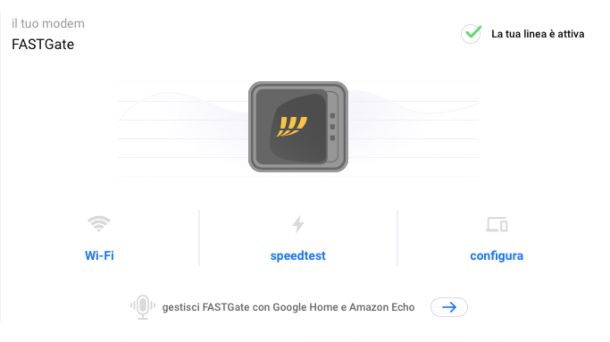
Se non hai mai cambiato la password prima d’ora, puoi accedere al pannello del router usando le credenziali admin/admin o admin/password; se queste ultime non ti consentissero di accedere al router, ti consiglio di dare uno sguardo al manuale d’uso dello stesso, alla ricerca della combinazione di nome utente e password predefinita.
Ad ogni modo, se hai bisogno di una mano durante la fase di primo accesso al router di Fastweb, di consiglio di dare uno sguardo al tutorial che ho dedicato appositamente a questo argomento.
Una volta effettuato l’accesso al pannello gestionale del router, clicca sulla scheda WiFi e assicurati che l’interruttore posto subito sotto il riquadro Rete principale sia impostato su Attiva. In caso contrario, clicca sullo stesso per attivare la rete wireless.
Come ultimo accorgimento, verifica che la password della rete Wi-Fi sia rimasta la stessa che avevi impostato: individua dunque il campo di testo password relativo al tipo di connessione che sei solito usare (2.4 GHz, 5 GHz oppure entrambe), clicca sull’icona dell’occhio barrato, per visualizzarla in chiaro e, se lo ritieni opportuno, provvedi a modificarla, digitando la nuova chiave d’accesso nel medesimo campo di testo.
Una volta applicate le modifiche necessarie, clicca sul pulsante Salva modifiche collocato in fondo alla pagina e attendi che la rete Wi-Fi di Fastweb compaia nuovamente nella lista delle reti disponibili. Qualora ciò non dovesse accadere, prova a riavviare nuovamente il router, recandoti nella scheda Informazioni e cliccando sul pulsante Riavvia Fastgate.
Problemi con Fastweb mobile
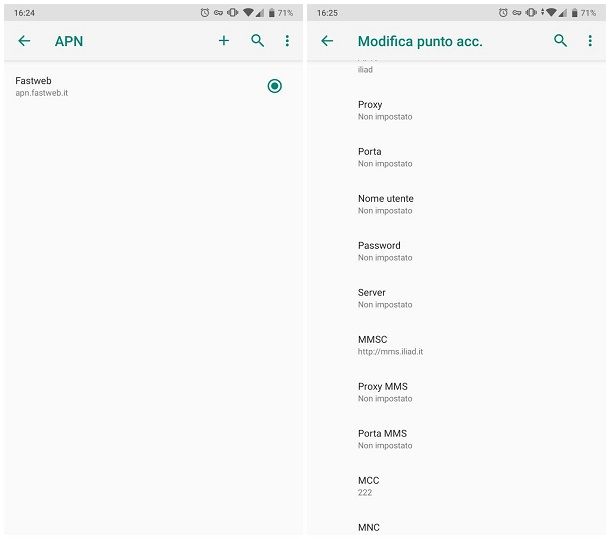
Disponi di una SIM Fastweb e non riesci a usarla per collegarti a Internet? Per prima cosa, verifica che la connessione dati del tuo smartphone sia attiva: se stai usando Android, fai tap sull’icona delle Impostazioni, accedi alla sezione Rete e Internet e scegli Rete mobile, quindi dopo aver selezionato la SIM Fastweb (in caso di telefono dual-SIM), assicurati che la levetta relativa alla connessione dati sia impostata su ON, altrimenti fallo tu.
Se hai un iPhone o un iPad dotato di modulo cellulare, devi invece recarti nelle Impostazioni di iOS/iPadOS, selezionare la voce Cellulare e verificare che la levetta corrispondente all’opzione Dati cellulare sia impostata su ON.
Qualora la connessione a Internet continuasse a non funzionare, controlla che le impostazioni del punto di accesso (o APN) configurato per la connessione a Internet siano corrette.
Su Android, devi recarti in Impostazioni, poi fare tap su Rete e Internet, quindi selezionare Rete Mobile e scegliere la scheda SIM attualmente in uso, poi premi sulla la voce Nome punto d’accesso: per aggiungere un nuovo APN, fai tap sul pulsante (+) collocato in alto a destra.
Su iPhone e iPad, puoi ottenere lo stesso risultato accedendo a Impostazioni, poi facendo tap su Cellulare e infine premendo Rete dati cellulare.
Una volta raggiunta la sezione relativa più appropriata per il dispositivo da te in uso, compila il modulo che ti viene proposto con i dati che ti fornisco di seguito.
Nome: Fastweb
APN/Hotspot personale: apn.fastweb.it
MCC: 222
MNC: Tipo APN: default,supl
Protocollo APN: IPv4/IPv6
Protocollo roaming APN: IPv4/IPv6
Tipo MVNO: nessuno
Quando hai finito, su Android, tocca il pulsante ⋮, seleziona la voce Salva dal menu visualizzato a schermo e apponi il segno di spunta accanto al nome dell’APN appena creato. Su iOS, invece, torna alla schermata precedente per abilitare le modifiche apportate.
In caso di dubbi riguardo le procedure appena esposte, ti invito a dare un’occhiata alla mia guida su come configurare Fastweb Mobile.
Problemi con Fastweb: a chi rivolgersi
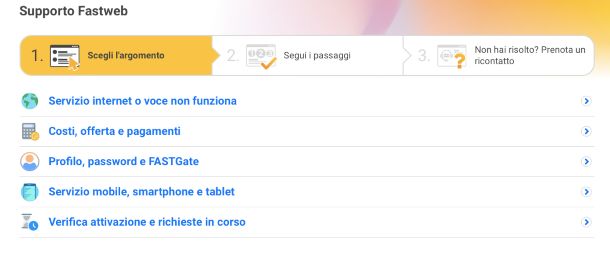
Continui a riscontrare problemi durante l’utilizzo dei servizi Fastweb? In tal caso, ti consiglio di contattare un “addetto ai lavori”, in grado di fornirti precise indicazioni che possano porre rimedio agli inconvenienti che ti si sono presentati.
Se necessiti di assistenza per i servizi Internet, di rete fissa o di rete mobile Fastweb, puoi contattare l’assistenza in svariati modi. La via più veloce è attraverso WhatsApp, dove puoi chattare con l’assistente digitale e chiedere di essere richiamato o messo in contatto un operatore usando il numero +393755175302. In alternativa, collegati alla pagina Assistenza dell’Area clienti o alla sezione Supporto dell’app MyFastweb e premi sul simbolo di WhatsApp in basso a destra per avviare la chat.
Se ti interessa contattare telefonicamente un operatore Fastweb, componi il numero di telefono 192.193 (gratuito da rete Fastweb), quindi segui le istruzioni della voce guida per parlare con l’operatore. Se desideri evitare le attese telefoniche, puoi richiedere a Fastweb di cercare di risolvere il problema a distanza e contattarti sul numero che preferisci, sia tramite app, che dal Web, con la medesima procedura.
Per prima cosa, collegati all’Area clienti Fastweb o apri l’app MyFastweb e, dopo aver effettuato l’accesso, premi il pulsante con le tre linee collocato in alto a sinistra, quindi: se agisci da browser, seleziona la voce Assistenza e poi fai clic su Supporto Fastweb; se stai usando l’app, fai tap direttamente su Supporto Fastweb. Ora, premi su Accedi al Supporto, quindi fai tap o clicca sulla voce che più si addice al tuo problema (ad es. Servizio Internet o voce non funziona; Servizio mobile, smartphone e tablet), indica la problematica precisa che stai riscontrando, premendo più volte Continua se necessario, così da ottenere consigli su come risolvere il problema.
Fastweb prenderà prima in carico la tua segnalazione, effettuando dei controlli e cercando di risolvere autonomamente il problema. A verifica terminata sarai avvisato con un SMS o un’email, se hai ancora bisogno per parlare con un operatore, accedi di nuovo all’Area clienti, compiendo il medesimo percorso che ti ho appena spiegato e, dopo aver premuto su Accedi al supporto, seleziona Verifica attivazione e richieste in corso. Qui, non solo vedrai l’esito della richiesta, ma potrai chiedere a un’operatore di contattarti.
Premi, dunque, su Ho ancora bisogno di aiuto, scegli il servizio per cui richiedi assistenza dall’apposito menu a tendina, indica il numero di telefono su cui essere preferisci contattato nell’apposito campo di testo e, per ricevere subito una telefonata da parte di un operatore Fastweb, infine premi sul pulsante Contattami.
A prescindere dal canale di contatto scelto, riceverai, entro pochi secondi, una chiamata (probabilmente dal numero 02.454.445); se non dovessi riuscire a rispondere, Fastweb proverà a ricontattarti per altre due volte nei successivi 10 minuti o nei giorni seguenti.
In qualità di affiliati Amazon, riceviamo un guadagno dagli acquisti idonei effettuati tramite i link presenti sul nostro sito.

Autore
Salvatore Aranzulla
Salvatore Aranzulla è il blogger e divulgatore informatico più letto in Italia. Noto per aver scoperto delle vulnerabilità nei siti di Google e Microsoft. Collabora con riviste di informatica e cura la rubrica tecnologica del quotidiano Il Messaggero. È il fondatore di Aranzulla.it, uno dei trenta siti più visitati d'Italia, nel quale risponde con semplicità a migliaia di dubbi di tipo informatico. Ha pubblicato per Mondadori e Mondadori Informatica.